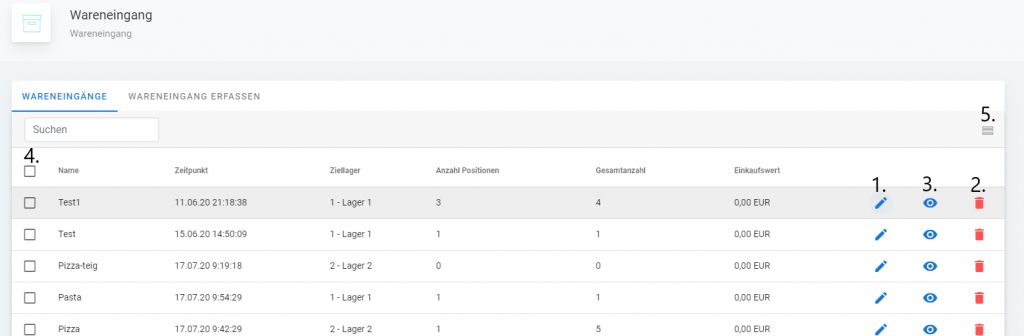Wareneingänge erfassen #
Gehe zuerst auf den Menüpunkt Warenwirtschaft -> Lagerverwaltung -> Wareneingang. Klicke auf 1. Wareneingang erfassen.
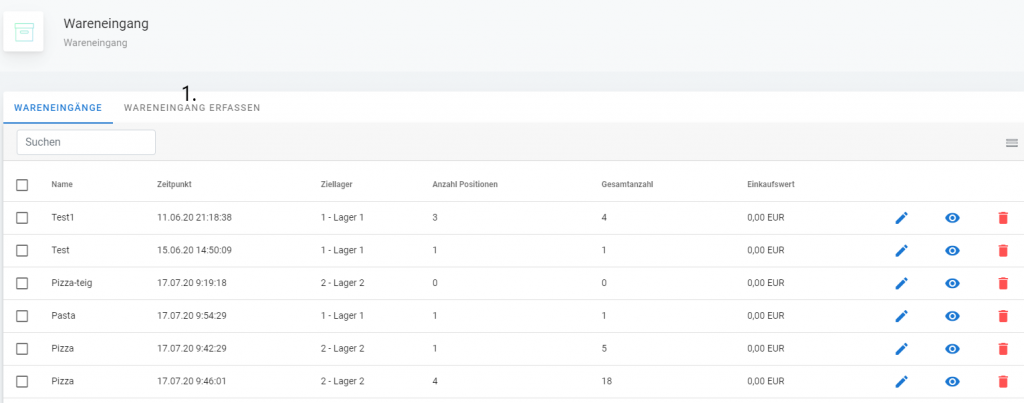
Schreibe in die Felder den Namen des Wareneinganges und das Ziellager. Dann klicke auf WEITER rechts unten.
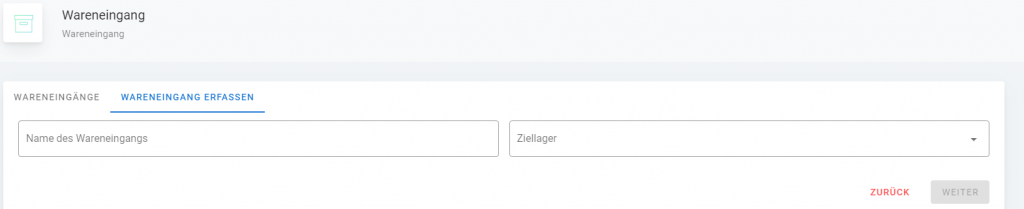
Nachdem Du auf WEITER geklickt hast, kannst Du die Waren im Feld 1. SUCHEN eingeben. Wenn Du die Artikeln eingegeben hast, kannst Du dann die Menge z.B. bearbeiten indem Du auf dem blauen Stift 2. klickst. Zum Löschen der Waren klick bitte auf dem 3. roten Mülleimer Symbol oder auf 7. zum löschen des Wareneinganges. Wenn Du es erstmal nur abspeichern willst, um das später nochmal zu bearbeiten, dann klick auf das 4. grüne Symbol rechts oben und dann auf dem 5. blauen Butten zurück. Du kannst aber auch, wenn Du die Artikel richtig eingegeben hast und sie bearbeitet hast, den Wareneingang speichern und danach auf dem blauen Symbol 6. klicken. Wenn Du aber auf 6. “festlegen,, geklickt hast, kannst Du es dann nicht mehr löschen oder bearbeiten.
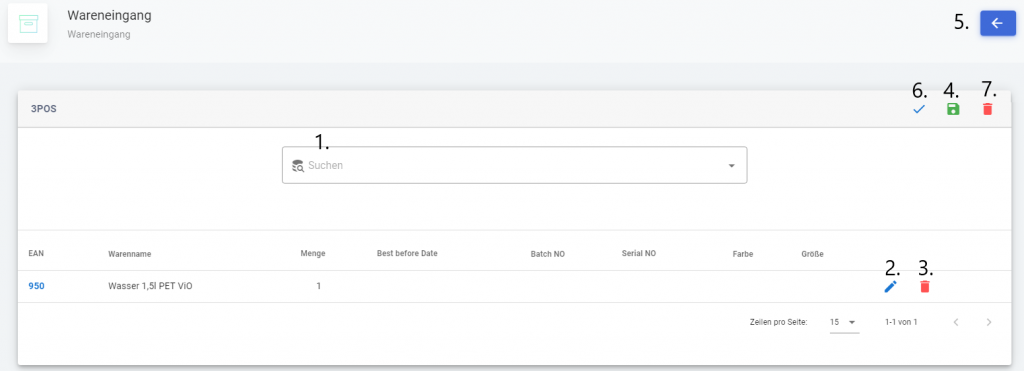
Löschen / Bearbeiten #
Wichtig: Beim Löschen oder Bearbeiten geht es nur, wenn Du den Wareneingang gespeichert und nicht auf festlegen geklickt hast.
Zum Bearbeiten der Wareneingänge klicke auf 1. dem blauen Stift.
Zum Löschen der Wareneingänge klicke auf 2. das rote Symbol.
Um die Details der Wareneingänge anzugucken klicke bitte auf 3. das blaue Symbol.
Du kannst alle Wareneingänge markieren indem Du auf 4. die kleine Box klickst. Dann hast Du rechts unter der 5. die Option alles in Excel zu exportieren oder zu löschen.